Photoshop教程:教你做立体火焰字
- 2023-07-01 23:03:25
- 来源/作者:互联网/佚名
- 己被围观次
来源:PS联盟 作者:Sener 本教程非常详细的介绍了立体火焰字的制作方法。教程把文字及火焰效果分开来做。先制作立体字,方法有很多,最好把每一个字安置在一个图层。火焰部分利用了一些火焰及纹理素材,制作的时候需要注意细节部分的修饰。 最终效果 第一部分:立体字的制作
10、在地面图层上新建图层,制作字母的阴影。
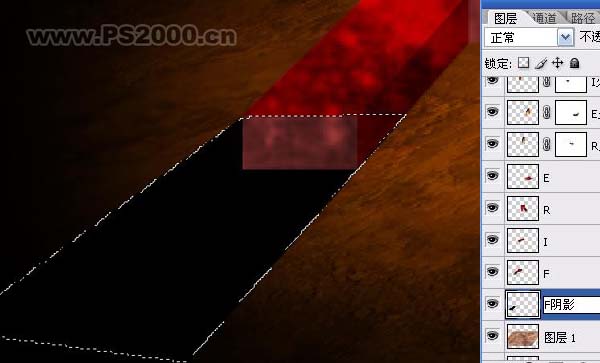
11、按住ctrl,鼠标点击F字母图层出现选区,选取加深工具(曝光度50%),将底部涂深,注意深浅过渡要平滑)。

12、有暗部就要高光部,当被光照到的部分要高亮显示,如下图所示就必须要高光处理,本例中我先框出选区,ctrl+U调整饱和度和亮度,方法很多。其它字母的高光也按此方法制作。

最终效果。

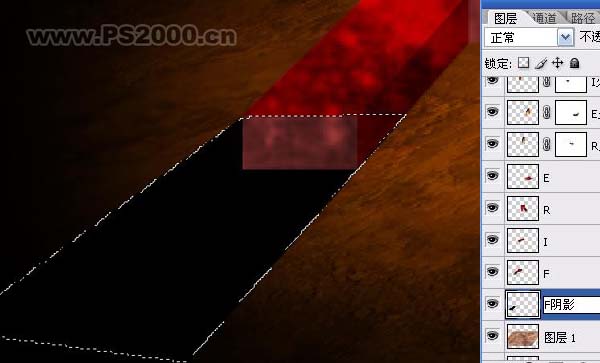
11、按住ctrl,鼠标点击F字母图层出现选区,选取加深工具(曝光度50%),将底部涂深,注意深浅过渡要平滑)。

12、有暗部就要高光部,当被光照到的部分要高亮显示,如下图所示就必须要高光处理,本例中我先框出选区,ctrl+U调整饱和度和亮度,方法很多。其它字母的高光也按此方法制作。

最终效果。

*PSjia.COM 倾力出品,转载请注明来自PS家园网(www.psjia.com)
标签(TAG) 照片合成
上一篇:PS合成照片教程:城中大象








